Preuzmite i instalirajte ADB, upravljačke programe i Fastboot. Android firmware pomoću uslužnog programa FastBoot Neće vam svaki telefon to omogućiti
Većina članaka u odjeljku X-Mobile posvećena je hakiranju i podešavanjima koja zahtijevaju dobivanje root prava, modificiranje firmvera ili njegovu zamjenu prilagođenim. Međutim, nije svaki čitatelj spreman podvrgnuti svoj pametni telefon takvim operacijama, bojeći se da mogu pretvoriti uređaj u ciglu ili dovesti do nestabilnosti u radu. Danas ću razotkriti ove mitove i pokazati da čak ni u najnepovoljnijoj situaciji vratiti pametni telefon u život nije tako teško.
Rušenje mitova
Razgovarajmo o tome što zapravo znači "pretvoriti pametni telefon u ciglu" i koje druge zamke mogu čekati korisnika na putu do promjene sustava i instaliranja prilagođenog firmvera. Koje se greške mogu uhvatiti u ovom slučaju i je li moguće ubiti pametni telefon pogrešnim ponovnim bljeskanjem? Hoćete li zauvijek izgubiti jamstvo ili se pametni telefon može vratiti u prethodno stanje? Mogu li prilagođeni firmveri zaista iznevjeriti vlasnika pametnog telefona u najnepovoljnijem trenutku i jesu li vrijedni toga?
Mit 1. Neispravno bljeskanje može ubiti pametni telefon
Pad s petog kata može ubiti pametni telefon, ali ne i bljeskanje. Glavni problem s kojim se susreće svatko tko želi ponovno bljeskati pametni telefon je da se tijekom instalacije firmvera može dogoditi kvar, što će dovesti do njegove neoperativnosti, a pametni telefon će se zapravo pretvoriti u ciglu.
Sve je to istina, ali samo na papiru. Da biste razumjeli zašto, dovoljno je razumjeti kako funkcionira proces bljeskanja pametnog telefona i koje se komponente sustava koriste. Da biste mogli instalirati firmware treće strane na pametni telefon, morate otključati bootloader (ne u svim slučajevima), dobiti root i instalirati prilagođenu konzolu za oporavak (ClockworkMod ili TWRP), koja može instalirati firmware s bilo kojim digitalnim potpisom.
Konzola za oporavak pohranjena je u zasebnoj particiji unutarnje NAND memorije i ni na koji način nije povezana s instaliranim operativnim sustavom. Nakon instaliranja modificirane verzije konzole, bit će moguće flashati prilagođeni firmware ili čak neki drugi OS (Firefox OS, na primjer). Ako dođe do kvara tijekom instalacije firmvera, pametni telefon ga neće moći pokrenuti, ali konzola za oporavak ostat će na mjestu, a sve što trebate učiniti je ponovo pokrenuti oporavak i ponovo instalirati firmver.
Osim toga, svaka prilagođena konzola za oporavak sadrži funkciju sigurnosne kopije/vraćanja koja vam omogućuje izradu sigurnosne kopije glavnog firmvera i vraćanje nepromijenjenog (sa svim aplikacijama, postavkama i podacima) u slučaju da nešto pođe po zlu. Zapravo, pametni telefon se može vratiti u prvobitno stanje.


Možete se pitati: što se događa ako sama instalacija konzole za oporavak ne uspije? Ništa, u ovom slučaju situacija će biti suprotna, kada će sam operativni sustav ostati na mjestu, a konzola će biti izgubljena. Da biste se nosili s tim, samo trebate ponovno bljeskati oporavak izravno s Androida.
Hipotetski, može se zamisliti situacija u kojoj su i firmware i konzola za oporavak ubijeni (iako je to prilično teško učiniti), ali čak iu ovom slučaju, primarni bootloader, flashiran u trajnoj memoriji pametnog telefona, uvijek će ostati u mjesto.
Zaključak: nemoguće je ubiti pametni telefon instaliranjem firmvera treće strane putem prilagođene konzole za oporavak. Ili oporavak ili primarni bootloader uvijek će ostati na mjestu.
Mit 2. Prilagođeni firmware je nepouzdan
Firmware se razlikuje od firmware-a. Na prostranstvima World Wide Weba možete pronaći ogroman broj verzija Androida za svačiji ukus i boju, a većina njih je zapravo šljaka, što može dovesti do nestabilnosti u radu pametnog telefona i gubitka nekih funkcionalnosti. Stoga, prva stvar koju treba zapamtiti je da biste se trebali baviti samo ozbiljnim custom firmwareom koji su razvili veliki timovi iskusnih programera. Prije svega, to su CyanogenMod, Paranoid Android, AOKP, OmniROM i MIUI.
Drugi. Postoje dvije vrste firmvera: službeno podržani i portirani od strane programera trećih strana. Isti taj CyanogenMod, primjerice, ima službenu verziju za pametni telefon Nexus 4, ali je nema za Motorola Defy. Ali za Defy postoji neslužbeni port CyanogenMod 11 od programera s nadimkom Quarx. Razlika između njih je u tome što je za podršku i pravilan rad prvog odgovoran CyanogenMod tim, dok je drugi Quarx osobno. Službene verzije firmvera obično su potpuno funkcionalne, ali ispravan rad potonjeg ovisi o razvojnom programeru treće strane.
Pa treće. Postoje stabilne i razvojne verzije firmvera. Stabilne verzije CyanogenModa imaju indeks M (CyanogenMod 11.0 M7, na primjer). Ova verzija firmvera obično ne sadrži greške. Razvojne verzije (u slučaju CyanogenMod-a to su dnevne i noćne nadogradnje) mogu sadržavati greške i stoga se ne preporučuju za svakodnevnu upotrebu.
Zaključak: ako instalirate stabilnu službenu verziju "normalnog" firmware-a na svoj pametni telefon, rizik od grešaka je minimalan. Sve ostalo je za eksperimentatore.
Mit 3. Softver koji zahtijeva root prava može uništiti pametni telefon
U teoriji, aplikacija s root pravima može učiniti bilo što s firmwareom pametnog telefona, uključujući i potpuno brisanje. Stoga morate biti iznimno oprezni s takvim softverom. Softver o kojem govorimo na stranicama časopisa potpuno je siguran i testiran na vlastitoj koži. Osim toga, sve vrijeme dok koristim pametne telefone na Androidu (a ovo počinje od verzije 1.5), nikada Nisam se susreo sa situacijom u kojoj je softver s root podrškom ubio pametni telefon.
Softver koji se distribuira putem Google Playa obično u potpunosti odgovara navedenim karakteristikama, a da je doveo do cigle ili ostavio stražnja vrata u dubini pametnog telefona, ne bi izdržao ni tjedan dana u trgovini. U svakom slučaju, ovdje morate slijediti pravilo "vjeruj, ali provjeri" i pažljivo pročitajte upute za korištenje root aplikacija.
Mit 4. Root prava čine pametni telefon ranjivim na viruse
Ono što pametni telefon čini ranjivim na viruse nisu root prava, već bugovi korišteni za njihovo dobivanje. Alati za rootanje i virusi mogu iskoristiti iste ranjivosti Androida kako bi dobili root povlastice, tako da činjenica da je uređaj rootan ne mijenja ništa. Dobro napisan virus neće tražiti dopuštenja na standardan način, otkrivajući svoju prisutnost; umjesto toga, iskoristit će istu ranjivost da ih tajno dobije.
Štoviše, s root-om, dobivate priliku instalirati najnoviju verziju Androida (u obliku prilagođenog firmware-a), u kojem su ove pogreške već ispravljene. Također, nemojte zaboraviti da vam većina prilagođenih firmvera omogućuje da onemogućite root ili stvorite bijele liste aplikacija koje mogu koristiti ta prava.
Mit 5. Rootirani pametni telefon može zakazati
Softver dizajniran za dobivanje roota radi četiri jednostavne stvari: pokreće eksploataciju koja vam omogućuje stjecanje root prava u sustavu, montira /system particiju u načinu pisanja, kopira su binarnu datoteku potrebnu za dobivanje root prava u budućnosti u /system/ xbin direktorij i instalira SuperSU ili SuperUser aplikaciju, koja će preuzeti kontrolu kad god neka aplikacija zatraži root povlastice koristeći su.
Nijedan od ovih koraka ne može srušiti ili uništiti pametni telefon. Jedino što se može dogoditi je da će exploit uzrokovati segmentation fault i pametni telefon će se ponovno pokrenuti, nakon čega će nastaviti raditi normalno.

Mit 6. Dobivanjem roota i instaliranjem prilagođenog firmwarea, izgubit ću jamstvo
Jamstvo se gubi ne zbog činjenice dobivanja roota, već zbog njegovog otkrivanja od strane servisnog centra. Većina uređaja može se ukloniti s root-a pomoću aplikacije Universal Unroot ili ponovnim instaliranjem standardnog firmware-a pomoću službene aplikacije proizvođača.
Postoje, međutim, dvije iznimke od ovog pravila. Prvi je sustav Knox koji dolazi unaprijed instaliran na novim Samsung pametnim telefonima i tabletima kao što su Galaxy S4, S5, Note 3 i Note 10.1. Knox pruža povećanu razinu sigurnosti Androida reagirajući na sve izmjene firmvera i instaliranje kernela i firmvera trećih strana. Ako korisnik izvrši ove radnje, sustav postavlja okidač koji potvrđuje činjenicu izmjene. Okidač je ugrađen hardverski (eFuse čip), tako da se ne može vratiti u početni položaj. S druge strane, nije posve jasno hoće li servis na toj osnovi odbiti popravak uređaja. Drugo: eFuse čip je instaliran na nekim drugim uređajima (na primjer, LG pametni telefoni), a također vam omogućuje da točno odredite je li pametni telefon rootan ili bljeskao.
Ako govorimo o prilagođenom firmveru, sve je kompliciranije. Tipično, operacija treptanja zahtijeva otključavanje bootloadera, a to se može učiniti pomoću posebnih eksploatacija ili korištenjem web usluge proizvođača pametnog telefona. U svakom slučaju, otključani bootloader definitivno će pokazati da pametni telefon nije pripadao plavuši.
Na nekim pametnim telefonima moguće je ponovno zaključati bootloader, ali o tome biste trebali naučiti zasebno, a također imajte na umu da će novozaključani bootloader najvjerojatnije dobiti status Ponovno zaključan, a ne Zaključan, kao što je izvorno ( to se događa na HTC pametnim telefonima, na primjer). Jedina iznimka ovdje su pametni telefoni i tableti iz linije Nexus, čiji se bootloader može zaključati i otključati u tri klika bez ikakvog plesanja uz tamburicu i nitko im ništa neće zamjeriti.
INFO
Na Linuxu, ADB i Fastboot mogu se instalirati odvojeno od Android SDK-a. Na Ubuntuu: sudo apt-get install android-tools-fastboot. Na Fedori: sudo yum instalirajte android-tools.
Kako biste spriječili Knox da ometa root aplikacije, možete ga onemogućiti pomoću sljedeće naredbe s terminala: su pm disable com.sec.knox.seandroid.
zaključke
Dobivanje roota i flashanje pametnog telefona apsolutno su sigurne operacije koje ne mogu blokirati pametni telefon iz čisto tehničkih razloga. Jedina iznimka je pokušaj hakiranja bootloadera kako bi se otključao. U tom slučaju, eFuse čip (ako ga pametni telefon ima) može raditi i blokirati mogućnost uključivanja pametnog telefona.
Srećom, danas proizvođači pametnih telefona ili radije ne blokiraju mogućnost uključivanja pametnog telefona s hakiranim bootloaderom (postavljanjem okidača koji ukazuje na činjenicu takve radnje, kao što to radi Knox), ili implementiraju posebnu web uslugu koja vam omogućuje da bezbolno otključajte bootloader s gubitkom jamstva na pametnom telefonu. što korisnike štedi rizika od kvara bootloadera.
Problemi koji mogu nastati tijekom flashanja
Dakle, sada razgovarajmo o tome koji problemi mogu nastati prilikom dobivanja root-a i bljeskanja i kako se nositi s njima.
Prvi scenarij: nakon neuspješnog treptanja, pametni telefon se prestao pokretati
Neuspješno bljeskanje može biti uzrokovano nekoliko čimbenika: baterija je crkla, a firmware je samo napola ispunjen; pokazalo se da je firmware neispravan ili namijenjen drugom modelu pametnog telefona. Na kraju jednostavno nije bilo dovoljno mjesta na pametnom telefonu, što se zna dogoditi kada pokušavate instalirati najnoviju verziju Androida na pametni telefon star tri ili četiri godine.
Izvana se svi ti problemi obično očituju ili u beskrajnim resetima pametnog telefona na početni logotip proizvođača ili u takozvanoj petlji pokretanja, kada se animacija pokretanja reproducira na zaslonu više od pet do deset minuta. Mogući su i problemi sa ekranom (mreškanje u više boja) i neispravan ekran osjetljiv na dodir, koji također onemogućuju korištenje pametnog telefona.
U svim tim slučajevima dovoljno je učiniti jednu jednostavnu stvar: isključiti pametni telefon dugim pritiskom na tipku za napajanje, zatim ga uključiti držeći pritisnutu tipku za smanjivanje glasnoće (neki pametni telefoni koriste drugačiju kombinaciju), a nakon što uđete u oporavak, ponovno instalirajte firmware (Instalirajte zip sa sdcard -> Odaberite zip sa sdcard) ili vratite sigurnosnu kopiju (Sigurnosno kopiraj i vrati -> Vrati). Sve je lako i jednostavno.
Drugi scenarij: firmware radi, ali oporavak nije dostupan
To se može dogoditi nakon neuspjele instalacije ili ažuriranja konzole za oporavak. Problem je u tome što se nakon ponovnog pokretanja pametnog telefona i uključivanja dok držite pritisnutu tipku za smanjivanje glasnoće pojavi crni ekran nakon čega se pametni telefon ili resetira ili zamrzne.
Rješavanje ovog problema nije jednostavno, ali vrlo jednostavno. Konzolu za oporavak možete instalirati na veliku većinu pametnih telefona pomoću aplikacija TWRP Manager, ROM Manager ili ROM Installer. Oni sami određuju model pametnog telefona, preuzimaju i bljeskaju potreban oporavak, bez potrebe za ponovnim pokretanjem. Ako ne možete vratiti konzolu uz njihovu pomoć, jednostavno pronađite upute na internetu za instaliranje oporavka na vašem uređaju.
Treći scenarij: niti firmware niti oporavak nisu dostupni
Iskreno govoreći, teško mi je zamisliti takav scenarij, ali, kao što praksa potvrđuje, sasvim je realan. Postoje dva načina da se izvučete iz ove situacije: upotrijebite brzo pokretanje za prijenos oporavka na svoj pametni telefon ili upotrijebite alat proizvođača za instalaciju standardnog firmvera. Drugu metodu ćemo detaljnije pogledati u sljedećem odjeljku, a ja ću ovdje govoriti o brzom pokretanju.
Fastboot je alat koji radi izravno s primarnim bootloaderom uređaja i omogućuje vam prijenos firmware-a na vaš pametni telefon, oporavak i otključavanje bootloadera (u Nexus uređajima). Podrška za brzo pokretanje dostupna je na mnogim pametnim telefonima i tabletima, ali neki proizvođači blokiraju mogućnost njezinog korištenja. Stoga ćete morati konzultirati Internet o njegovoj dostupnosti.
Za pristup brzom pokretanju bit će vam potrebni upravljački programi i Android SDK. Kada su instalirani, otvorite naredbeni redak, idite u direktorij za instalaciju SDK-a, zatim u direktorij alata platforme, isključite pametni telefon, uključite ga uz pritisnute tipke za glasnoću (obje) i spojite ga pomoću USB kabela na PC. Zatim morate pronaći sliku za oporavak u .img formatu za svoj uređaj i pokrenuti naredbu:
$ fastboot flash recovery image.img
Ili čak prisiliti pametni telefon da pokrene oporavak bez da ga stvarno instalira:
$ fastboot boot image.img
Na isti način možete bljeskati službeno ažuriranje firmvera:
$ fastboot ažuriranje update-file.zip
Oporavak prikladan za vaš uređaj možete pronaći na web stranici TWRP ili na forumima XDA-Developers i w3bsit3-dns.com.
Vraćamo pametni telefon u prvobitno stanje
U ovom odjeljku govorit ću o načinima vraćanja pametnog telefona u čisto stanje, bez obzira u kakvom je stanju. Ove se upute mogu koristiti i za deblokadu pametnog telefona i za uklanjanje tragova rootanja i flashanja. Nažalost, ne mogu govoriti o svim mogućim modelima, pa ću se fokusirati na četiri najpopularnija flagshipa: Nexus 5 (ovaj primjerak nazivam kontrolni), Galaxy S5, LG G2 i Sony Xperia Z2.
Nexus 5 i drugi Google telefoni
Vraćanje Nexus uređaja u izvorno stanje lakše je nego bilo koji drugi pametni telefon ili tablet. Zapravo, toliko je jednostavno da se o tome nema što pričati. Zapravo, sve što trebate učiniti je instalirati ADB/fastboot upravljačke programe (na Linuxu ih niti ne trebate), preuzeti arhivu s firmwareom i pokrenuti skriptu. Cijela operacija izgleda ovako korak po korak:
- odavde.
- Preuzmite i instalirajte Android SDK.
- Preuzmite arhivu s firmwareom za željeni uređaj s Google web stranice.
- Isključite uređaj, uključite ga uz pritisnute tipke za glasnoću (obje) i spojite pomoću USB kabela.
- Raspakirajte arhivu s firmwareom i pokrenite skriptu flash-all.bat (Windows) ili flash-all.sh (Linux) i pričekajte da se operacija završi.
- Pokrećemo naredbeni redak, idemo u direktorij s Android SDK-om, zatim platfrom-tools i izvršavamo naredbu fastboot oem lock da zaključamo bootloader.
Za one koje zanima što skripta radi, evo popisa naredbi:
Fastboot flash bootloader bootloader-DEVICE-NAME-VERSION.img fastboot reboot-bootloader fastboot flash radio radio-DEVICE-NAME-VERSION.img fastboot reboot-bootloader fastboot flash system system.img fastboot reboot-bootloader fastboot flash userdata userdata.img fastboot flash oporavak recovery.img fastboot flash boot boot.img fastboot brisanje cache fastboot flash cache cache.img
Galaxy S5
S pametnim telefonom Galaxy S5 sve je malo kompliciranije, ali općenito prilično jednostavno. Ovaj put će vam trebati aplikacija Samsung Odin, koja će se koristiti za flash firmvera pametnog telefona. Redoslijed:
- Ovdje preuzmite i instalirajte najnoviju verziju Samsung USB upravljačkih programa.
- Odavde preuzmite i instalirajte najnoviju verziju Odina.
- Idite na web stranicu samfirmware.com, unesite model SM-G900F u pretragu, pronađite firmware s oznakom Rusija, preuzmite i raspakirajte.
- Isključite pametni telefon i uključite ga s pritisnutim tipkama za smanjivanje glasnoće i početnu stranicu, pričekajte pet sekundi dok se ne pojavi poruka upozorenja.
- Pritisnite gumb za povećanje glasnoće kako biste pametni telefon stavili u Odin način rada.
- Povezujemo pametni telefon pomoću USB kabela.
- Pokrenite Odin, pritisnite gumb PDA i odaberite datoteku s ekstenzijom tar.md5 unutar direktorija s neraspakiranim firmwareom.
- Pritisnite gumb Start u Odinu i pričekajte dok se proces firmvera ne završi.
Kao što sam već rekao, ova će operacija vratiti pametni telefon u prvobitno stanje, ali neće resetirati okidač instaliran od strane sustava Knox (ako je bio u standardnom firmveru). Stoga servisni centar može odbiti popravak.
LG G2
Vraćanje LG G2 u tvorničko stanje također neće uzrokovati probleme. Broj koraka u ovom procesu je nešto veći, ali oni sami ne zahtijevaju posebnu pripremu i znanje. Dakle, što učiniti da vratite G2 na tvornički firmware:
- Preuzmite i instalirajte ADB Driver Installer odavde.
- Preuzmite službeni firmware (Europe Open 32G ili Europe Open) odavde.
- Preuzmite i instalirajte LG Mobile Support Tool, kao i FlashTool (goo.gl/NE26IQ).
- Isključite pametni telefon, držite tipku za povećanje glasnoće i umetnite USB kabel.
- Proširite FlashTool arhivu i pokrenite datoteku UpTestEX.exe.
- U prozoru koji se otvori odaberite Select Type -> 3GQCT, Phone Mode -> DIAG, u opciji Select KDZ file odaberite firmware preuzet u drugom koraku.
- Pritisnite gumb CSE Flash na dnu ekrana.
- U prozoru koji se otvori kliknite Start.
- U sljedećem prozoru odaberite državu i jezik i kliknite U redu.
- Čekamo da firmware završi, a zatim isključimo i uključimo pametni telefon.
Ovo je sve. Ali imajte na umu da će, kao iu slučaju Samsunga, pametni telefon i dalje imati Rooted status, a to se ne može popraviti.
Sony Xperia Z2
Sada o tome kako vratiti pametni telefon Sony Xperia Z2 u tvorničko stanje. Kao i u prethodna dva slučaja, za to će biti potreban standardni firmware i službeni uslužni program za firmware. Pokrenete uslužni program na računalu, povežete svoj pametni telefon pomoću USB kabela i pokrenete proces ažuriranja. Korak po korak sve izgleda ovako:
- Preuzmite i instalirajte ADB Driver Installer odavde.
- Vratite pametni telefon na tvorničke postavke.
- Preuzmite i instalirajte Flash Tool sa službene Sony web stranice, a najnoviji firmware odavde.
- Kopirajte datoteku firmvera u direktorij C:/Flashtool/Firmwares.
- Isključite pametni telefon i uključite ga dok držite pritisnute tipke za smanjivanje glasnoće i početnu stranicu.
- Povezujemo pametni telefon s računalom pomoću USB kabela i pokrećemo Flash Tool.
- Pritisnite gumb s ikonom munje u Flash Toolu. U prozoru koji se otvori odaberite Flashmode, dvaput kliknite na firmware na popisu koji se otvori.
UPOZORENJE
U mnogim pametnim telefonima otključani bootloader neće dopustiti bežično ažuriranje.
U 90% slučajeva otključavanje bootloadera podrazumijeva brisanje svih podataka s pametnog telefona, uključujući memorijsku karticu.
zaključke
Flashiranje pametnog telefona, a još više dobivanje root pristupa, uopće nije tako zastrašujuća i opasna operacija kao što se na prvi pogled može činiti. Ako sve učinite ispravno i ne koristite alate koji otključavaju bootloader pametnog telefona, zaobilazeći alate proizvođača, nećete moći blokirati svoj pametni telefon. Da, u nekim slučajevima morat ćete petljati da sve vratite na svoje mjesto, ali što je bolje - koristiti zaključani pametni telefon koji vam ne dopušta ni pola stvari za koje je sposoban ili steći potpunu kontrolu preko uređaja? Na kraju, ponovna instalacija Windowsa na računalu nikoga ne plaši.
Trebate flashati Android koristeći FastBoot, ali ne znate kako? Ovaj članak sadrži detaljne upute o korištenju uslužnog programa FastBoot, kako ga koristiti, odakle ga preuzeti i kako flashati Android uređaj.
Ovaj priručnik će u potpunosti objasniti kako koristiti FastBoot! Kako koristiti Fastboot za čišćenje particija, flash IMG datoteka, ponovno podizanje sustava i mnoge druge.
Ako ne znate kako instalirati arhivirana ažuriranja, onda vam je potreban članak - kako instalirati firmware u zip formatu na android sa slikama.
Preuzimanje i instaliranje FastBoota
Prije flashanja Androida pomoću FastBoota, trebate preuzeti ovaj uslužni program i instalirati ga na željeno računalo:
- FastBoot možete preuzeti s uključene stranice za razvojne programere Androida platformski alati .
- Ili koristite program Adb Pokreni, točnije bolje, u kojem je sve uključeno, a također zna kako otključati Android uzorak.
Zašto je ADB RUN bolji?
Pokretanje uslužnog programa Fastboot
Ovisno o tome što ste odabrali, zasebno preuzeli uslužni program za brzo pokretanje ili odabrali pokretanje adb-a, pokretanje se može razlikovati!
Ako ste zasebno preuzeli Fastboot
Ekstrahirajte datoteke:
- adb.exe
- AdbWinApi.dll
- AdbWinUsbApi.dll
- fastboot.exe
- libwinpthread-1.dll
Premjestite ih na disk C:\, mapu Windows. Uspješno ste instalirali ADB i Fastboot na svoje računalo!
Nakon što ste preuzeli i instalirali FastBoot, otvorite " naredbeni redak".
Primjer Windows naredbenog retka
Primjer instaliranja ADB-a i Fastboota.
Ako ste preuzeli ADB RUN
Ako je vaš izbor pao na vlasnički program ADB RUN, zatim ga pokrenite, upišite A i pritisnite Enter.

Datoteke koji treba bljeskati po mogućnosti stavite u istu mapu s uslužnim programom Fastboot.
Upute kako flashati Android
koristeći FastBoot
Android firmware u Fastbootu znači flashanje zasebnih datoteka za različite blokove memorije uređaja (sustav, podaci, pokretanje).
Vrlo je važno pisati naredbe i firmware datoteke kako su navedene!
Ako imate naredbu:
fastboot flash cache NazvaniAFiLe.img
onda trebaš pisati baš ovako, a ne drugačije. Drugim riječima slučaj je važan inače ćete dobiti - ne postoji takva datoteka.
Naredbe za ponovno pokretanje
Brzo pokretanje u način rada firmvera (bootloader)
- Kako biste započeli raditi s Android uređajem koristeći Fastboot, najprije trebate staviti svoj pametni telefon ili tablet u bootloader mod koristeći adb:
adb ponovno pokretanje pokretačkog programa
- Ponovno pokrenite Android iz moda firmvera (bootloader) u isti način:
brzo pokretanje ponovno pokretanje-podizač
- Ponovo pokrenite Android iz moda pokretačkog softvera u način pokretačkog programa:
brzo pokretanje ponovno pokretanje-podizač
- Ponovo pokrenite Android u normalni način rada iz načina pokretačkog softvera:
brzo pokretanje ponovno pokretanje
Naredba "vidi" vaše Android računalo
Neka vam prije bilo čega u Fastbootu postane navika provjeriti postoji li veza između vašeg računala i Androida:
- Provjera da li računalo "vidi" vaš Android:
uređaji za brzo pokretanje
Ova se naredba mora izvršiti kada je uređaj već u načinu rada firmvera (bootloader)
Naredbe za otključavanje i zaključavanje pokretačkog programa
Google Pixel, Nexus u Fastbootu
- Otključaj bootloader za Pixel, Nexus:
fastboot oem unlock ili fastboot bljeskajuće otključavanje
- Zaključaj pokretački program za Pixel, Nexus:
brzo pokretanje oem zaključavanje
Naredba za pronalaženje verzije bootloadera
Prikazuje broj verzije bootloadera instaliranog na Androidu:
brzo pokretanje getvar verzija-bootloader
Naredbe za formatiranje particije
u Fastbootu (Fastboot Erase)
Prije treptanja bilo koje particije u Androidu, prvo je morate formatirati tako da u daljnjem radu nema problema:
- Briše particiju predmemorije u Fastbootu:
brzo pokretanje brisanje predmemorije
- Briše odjeljak Datum (Data/UserData) u Fastbootu:
brzo pokretanje brisanje korisničkih podataka ili fastbot -w
- Briše sistemsku particiju u Fastbootu:
sustav brzog brisanja
- Briše particiju za oporavak u Fastbootu:
brzi oporavak brisanjem
Naredbe za flashanje Android particija u Fastbootu
(Fastboot Flash)
Nakon što ste formatirali Android particiju ili particije, možete prijeći na sljedeći korak, fleširanje firmvera:
- Flash particiju sustava:
sustav brzog pokretanja flash imya.img
- Flash particiju predmemorije:
fastboot flash predmemorija imya.img
- Flash the Data odjeljak:
brzo pokretanje flash korisnički podaci imya.img
- Flash particiju za oporavak:
fastboot flash oporavak imya.img
Umjesto imya.img Morate umetnuti naziv datoteke koju želite flashati!
- Flash sve particije (boot, recovery i system):
brzo pokretanje flashall
Naredba za instaliranje update.zip
Treperi arhivu ažuriranja na Androidu u formatu update.zip - ZIP arhiva s IMG slikama različitih odjeljaka:
fastboot ažuriranje filename.zip
Za Sony uređaje
Provjera veze Sony uređaja, ako je odgovor 0,3 uređaj, onda je spojen:
fastboot.exe -i 0x0fce getvar verzija
Otključaj bootloader Sony
fastboot.exe -i 0x0fce oem otključavanje 0xReceived_Key
Detaljnije informacije o otključavanju Bootloadera Sony - Kako otključati Bootloader Sony.
Čeka se greška uređaja
Ako vam je sljedeća poruka uključena u naredbenom prozoru duže vrijeme: čekanje uređaja- Sredstva:
- Upravljački program nije instaliran ili je pogrešno instaliran - ponovno instalirajte ili instalirajte
- Android uređaj nije u načinu pokretanja sustava - prevedite
- Nepravilno spajanje na USB priključak - koristite stražnje USB 2.0 priključke računala, nemojte koristiti USB čvorišta
Video primjer rada s uslužnim programom Fastboot
Za one koji ništa ne razumiju!
Za one koji ništa ne razumiju, upotrijebite vlasničku aplikaciju ADB RUN, ovaj program sadrži gotovo sve naredbe koje su potrebne za FASTBOOT!
Ispod je primjer kako ADB RUN radi - kako brzo flashati datoteku za oporavak pomoću ADB RUN-a za manje od 5 sekundi (samo nemojte zaboraviti prvo se prebaciti na način pokretanja sustava)!

To je sve! Pročitajte više članaka i uputa u odjeljku Članci i Android hakovi. Ostanite uz stranicu, bit će još zanimljivije!
Otključavanje bootloadera na vašem pametnom telefonu prvi je korak za njegovo ubrzanje i instaliranje prilagođenog firmvera. I, suprotno uvriježenom mišljenju, ova je značajka podržana na većini uređaja. Ispod je službena metoda za otključavanje pokretačkog programa operativnog sustava.
Neće vam svaki telefon to omogućiti.
Postoje dvije vrste telefona na ovom svijetu: oni koji vam omogućuju da otključate bootloader i oni koji to ne čine.
Mogućnost otključavanja bootloadera ovisi o proizvođaču pametnog telefona, modelu, pa čak i vašem operateru. Svi Nexus pametni telefoni omogućuju vam da otključate bootloader, a mnogi telefoni iz Motorola i HTC će vam omogućiti da otključate bootloader na isti način kao na Nexusu.
Ostali pametni telefoni, kao i operateri, ne pružaju mogućnost otključavanja bootloadera na službeni način. U ovom slučaju, morat ćete pričekati dok programeri ne pronađu ranjivosti s kojima možete dobiti root prava i preuzeti prilagođeni firmware na svoj telefon. Ako imate takav pametni telefon, onda vam, nažalost, ovaj članak neće pomoći.
Najbolji način da saznate kojoj kategoriji pripada vaš pametni telefon je da pogledate specijaliziranu web stranicu. Ako imate HTC ili Motorola pametni telefon, također možete provjeriti mogućnost otključavanja na HTC i Motorola web stranicama. Ako se bootloader vašeg pametnog telefona ne može otključati službenom metodom, tada će vam pomoći samo neslužbena metoda otključavanja ili root metoda, koja se obično može pronaći na forumu XDA Developers.
Korak 0: napravite sigurnosnu kopiju svega što želite zadržati
Prije nego počnete, treba imati na umu da će ovaj postupak izbrisati sve vaše podatke. Stoga, ako imate neke važne datoteke, bilo da se radi o fotografijama, glazbi, videu ili bilo čemu drugom, sada je vrijeme da sve spremite na svoje računalo. Osim toga, ako imate postavke aplikacije koje želite spremiti, upotrijebite funkciju sigurnosne kopije za izradu sigurnosne kopije postavki i također je spremite na svoje računalo.
Evo još jednog savjeta: budući da znam da ću htjeti rootati svoj pametni telefon, uvijek otključam bootloader čim kupim novi uređaj. Na ovaj način ne gubim vrijeme prilagođavajući telefon sebi da bih nakon par dana izbrisao sve podatke.
Nakon što ste spremili sve važne datoteke, možete početi.
Korak 1: Instalirajte Android SDK i upravljačke programe za svoj telefon
Za ovaj proces trebat će vam dvije stvari: Android Debug Bridge, koji je naredbeni redak za PC koji možete koristiti za komunikaciju sa svojim telefonom, i USB upravljački program za vaš uređaj. Ako ste ih ranije instalirali, morate ih ažurirati na najnoviju verziju.
Evo kratkih uputa za instalaciju:
- 1. Idite na stranicu za preuzimanje Android SDK-a i pomaknite se prema dolje do “Samo SDK alati”. Preuzmite ZIP datoteku za svoj OS i raspakirajte arhivu.
- 2. Pokrenite SDK Manager i isključite sve stavke osim "Android SDK Platform-tools". Ako koristite Nexus telefon, također možete odabrati "Google USB Driver" za preuzimanje Googleovih upravljačkih programa.
- 3. Nakon dovršetka instalacije možete zatvoriti SDK upravitelj.
- 4. Instalirajte USB upravljačke programe za svoj telefon. Možete ih pronaći na web stranici proizvođača pametnog telefona (npr. Motorola ili HTC)
- 5. Po potrebi ponovno pokrenite računalo.
Uključite telefon i povežite ga s računalom pomoću USB kabela. Otvorite mapu s alatima u instalacijskoj mapi za Android SDK i pritisnite Shift+desni klik na prazno područje. Odaberite "Otvori naredbeni redak ovdje" i pokrenite sljedeću naredbu:
adb uređaji
Ako se pojavi serijski broj, vaš telefon je detektiran i možete nastaviti dalje. U suprotnom, provjerite jeste li ispravno slijedili sve navedene korake.
Korak 2: Omogućite USB debugging
Zatim ćete morati omogućiti nekoliko opcija na svom telefonu. Idite na postavke telefona i odaberite "O telefonu". Pomaknite se prema dolje do Broj izrade i kliknite na ovu stavku 7 puta. Trebala bi se pojaviti poruka koja pokazuje da ste prijavljeni u način rada za razvojne programere.
Vratite se na glavnu stranicu postavki, trebali biste vidjeti novu stavku "Za programere". Omogućite "OEM Unlocking" ako postoji ova opcija (ako ne postoji, ne brinite - samo neki telefoni imaju ovu opciju).

Zatim omogućite "USB Debugging". Unesite lozinku ili PIN ako je potrebno.
Nakon što to učinite, povežite telefon s računalom. Vidjet ćete prozor na svom telefonu s pitanjem "Želite li omogućiti USB debugging?" Označite okvir pored "Uvijek dopusti na ovom računalu" i kliknite U redu.
3. korak: nabavite ključ za otključavanje (nije za Nexus telefone)
Ako imate pametni telefon Nexus, prijeđite na sljedeći korak.
Idite na web mjesto proizvođača pametnog telefona kako biste dobili ključ za otključavanje (na primjer, za Motorola, otvorite ovu stranicu ili ovu za HTC), odaberite svoj uređaj (ako je potrebno) i vozite ili kreirajte novi račun.

Dalje u ovom koraku mogu postojati razlike za različite telefone, ali trebale bi postojati upute o koracima na web-mjestu proizvođača. To će biti sljedeće: prvo isključite telefon i pokrenite ga u načinu brzog pokretanja. Postoje različite metode na različitim telefonima, ali najčešće je potrebno pritisnuti i držati tipku za napajanje i tipku za smanjivanje zvuka 10 sekundi. Otpustite gumbe i trebali biste biti u načinu brzog pokretanja (korisnici HTC-a morat će koristiti tipku za smanjivanje glasnoće kako bi došli do stavke Fastboot i koristiti tipku za uključivanje kako bi odabrali ovu stavku).

Povežite telefon i računalo pomoću USB kabela. Telefon vas mora nekako obavijestiti o vezi. Otvorite mapu s alatima u instalacijskoj mapi za Android SDK i pritisnite Shift+desni klik na prazno područje. Odaberite "Otvori naredbeni redak ovdje" i unesite naredbu za otključavanje koju je dao proizvođač (za Motorola ovo je naredba fastboot oem get_unlock_data, za HTC fastboot oem get_identifier_token).

Dugi nizovi znakova pojavit će se u naredbenom retku. Kopirajte ove znakove i napravite jedan redak od njih bez razmaka i na web stranici zalijepite dobiveni tekst u odgovarajuće polje. Ako se vaš pametni telefon može otključati, primit ćete e-poruku s ključem ili datotekom koju ćemo upotrijebiti u sljedećem koraku. Ako se vaš uređaj ne može otključati, također ćete biti obaviješteni o tome. Ako i dalje želite ići do kraja i koristiti neslužbenu metodu, trebat će vam web stranica programera.
Korak 4: Otključajte
Sada ste spremni za otključavanje. Ako je vaš telefon još uvijek u načinu brzog pokretanja, pokrenite naredbu u nastavku. Ako nije, isključite telefon i pokrenite ga u načinu brzog pokretanja. Postoje različite metode na različitim telefonima, ali najčešće je potrebno pritisnuti i držati tipku za napajanje i tipku za smanjivanje zvuka 10 sekundi. Otpustite gumbe i trebali biste biti u načinu brzog pokretanja (korisnici HTC-a morat će koristiti tipku za smanjivanje glasnoće kako bi došli do stavke Fastboot i koristiti tipku za uključivanje kako bi odabrali ovu stavku). Povežite telefon i računalo pomoću USB kabela.
Otvorite mapu s alatima u instalacijskoj mapi za Android SDK i pritisnite Shift+desni klik na prazno područje. Odaberite "Otvori naredbeni redak ovdje".
Da biste otključali svoj uređaj, morat ćete pokrenuti jednu jednostavnu naredbu. Za većinu Nexus uređaja ova je naredba:
brzo pokretanje oem otključavanje
Ako imate novu verziju Nexusa, na primjer, Nexus 5X ili 6P, tada će naredba biti nešto drugačija:
brzo pokretanje treperi otključati
Ako nemate pametni telefon Nexus, web mjesto proizvođača će naznačiti naredbu koja vam je potrebna. Za Motorola uređaje ovo je naredba fastboot oem unlock UNIQUE_KEY, gdje je UNIQUE_KEY kod koji vam je poslan e-poštom. Za HTC, ovo je naredba fastboot oem unlocktoken Unlock_code.bin, gdje je Unlock_code.bin datoteka primljena od HTC proizvođača.
Nakon pokretanja naredbe, telefon može pitati želite li doista otključati. koristite tipku za glasnoću za potvrdu.

Kada je otključavanje završeno, upotrijebite OSD izbornik za ponovno pokretanje telefona (ili pokrenite naredbu brzog ponovnog pokretanja na računalu). Ako je sve učinjeno ispravno, kada pokrenete telefon, vidjet ćete poruku da je bootloader otključan, a zatim će se učitati Android OS. Važno je prvo pokrenuti Android prije bilo čega poput instaliranja prilagođenog oporavka.
Čestitamo što ste otključani! Iako nećete primijetiti nikakve razlike, sada možete instalirati prilagođeni oporavak, dobiti root pristup ili instalirati prilagođeni firmware.
Pozdrav prijatelji. Danas se dogodila, možemo reći, spontana objava, o čemu će biti riječi, moglo se naslutiti već iz naslova. Stvar je u tome da je upravo danas stigla pošiljka iz SAD-a i postao sam vlasnik potpuno novog Google LG Nexusa 4. A sada imam dva Nexusa odjednom - Samsung Galaxy Nexus i LG Nexus 4 - možda ću čak i napisati usporedna recenzija, ako vas zanima, ali to nije ono o čemu danas pričamo.
Da, koga briga, a siguran sam da mnogo - cijena izdanja je 12 tisuća rubalja s dostavom! Ali opet, ne govorim o tome...
Da, Pure Android 4 je prekrasan sam po sebi – praktičan, brz i gotovo savršen. Napominjemo da govorim konkretno o androidu koji je instaliran u Nexus Google telefone, a ne na sve ostale telefone (htc, Samsung, sony itd.), jer... ozbiljno su prerađeni i promijenjeni, nažalost, ne na bolje. Pa što bi moglo biti bolje od gotovo savršenog firmware-a? Poboljšani prilagođeni firmware, naravno!
Tako sam danas prvi put uključio telefon samo da se uvjerim da uopće radi. Kad sam se u to uvjerio, ugasio sam ga i počeo “plesati uz tamburicu”. Za petama, reći ću vam kako otključati Bootloader na Nexusu 4, instalirati oporavak i flashati bilo koji firmware.
Zapravo, svi ti plesovi s tamburinom nisu takvi plesovi, pa čak ni gotovo ne s tamburinom =) Ja sam se, kao već iskusan korisnik, osjećao samopouzdano, nisam se brinuo i nisam čak napravio nikakve sigurnosne kopije. Kako se pokazalo, svi dolje opisani postupci potpuno su identični postupcima koje sam napravio prije godinu dana na Galaxy Nexusu. Sve će biti jednostavno, obećavam!
Prvo se morate malo pripremiti i preuzeti potrebne upravljačke programe:
Preuzmite upravljačke programe usb_driver.rar - bit će korisni za povezivanje uređaja u načinu pokretanja sustava s našim računalom. Također preuzimamo arhivu adb.rar - sadrži datoteke Fastboot i ADB.
Raspakirajte Fastboot i ADB arhivu u korijen pogona C, trebao bi izgledati kao C:\adb.
Također raspakiramo upravljačke programe u korijen pogona C, ispostavit će se da je C:\usb_driver.
Sada u bitku!
Instaliranje upravljačkih programa i otključavanje Bootloadera u LG Nexus 4
Prvo morate otključati Bootloader, bez toga se ništa ne može učiniti.
Postoje razna rješenja, pa čak i programi koji vam omogućuju otključavanje, dobivanje root-a i instaliranje oporavka jednim klikom, ali ja nekako ne vjerujem ovom pristupu, jer je postupak delikatan. Iako sam danas još pokušao koristiti program NEXUS 4 TOOLKIT 1.3, ali, kako se pokazalo, možete preuzeti samo osnovnu verziju, a ažuriranje je dostupno samo nakon plaćanja, a bez ažuriranja odabir podrške za android 4.2.2 nije dostupno. Ukratko – nije naša opcija!
Tri jednostavna koraka i bez razmetanja:
- Isključite telefon i stavite ga u Fastboot mod (pritisnite tipke za smanjivanje glasnoće + gumb za napajanje), spojite USB kabel.
Windows će prikazati poruku u traci kao što je "Instaliranje softvera za uređaj." Iz očitih razloga, upravljački programi se neće sami instalirati. Stoga: desni klik na Moje računalo => Upravitelj uređaja => Vidjet ćemo nepoznati Android uređaj. Kliknite na njega dva puta, te u prozoru koji se otvori: kliknite Ažuriraj upravljački program... => Potražite upravljačke programe na tom računalu => Odaberite mapu C:\usb_driver i kliknite dalje. Instalacija će započeti, pojavit će se pitanje o sigurnosti, svejedno ga instalirajte. Kao rezultat toga, vidjet ćemo poruku: "Instalacija upravljačkih programa za ovaj uređaj Android Bootloader Interface je dovršena." U upravitelju uređaja bit će napisano da uređaj radi normalno - to je ono što trebate :) Zatvorite upravitelja.
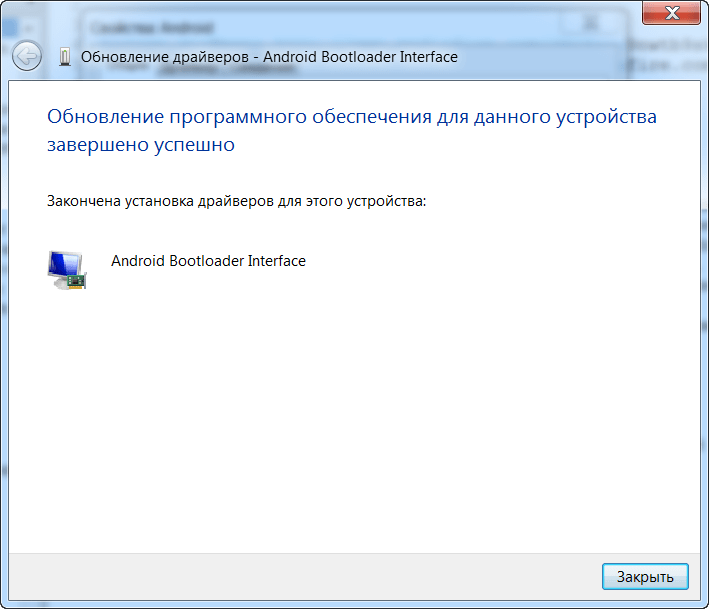
- Otvorite naredbeni redak (Start - upišite cmd u okvir za pretraživanje - pritisnite Enter):
- U naredbeni redak napišite cd C:\adb i pritisnite Enter
- Zatim napišemo fastboot oem unlock i pritisnemo Enter
- Na zaslonu telefona će se pojaviti upozorenje: "Unlock bootloader?" i bla bla bla. Pomoću tipke za glasnoću odaberite Da i potvrdite odabir tipkom za uključivanje. Pažnja! Ovo će izbrisati sve podatke na vašem telefonu. Odmah nakon toga pojavit će se zaslon za brzo pokretanje, gdje će se pojaviti LOCK STATE – unlocked.
Jednostavno je, zar ne?
Instaliranje prilagođenog oporavka na LG Nexus 4
Sada moramo instalirati oporavak, bez kojeg jednostavno nećemo moći bljeskati firmware, kernele i bilo kakve postavke i modifikacije.
Za oporavak preporučujem TWRP Team Win Recovery Project. Opis i značajke možete pogledati na XDA u službenoj temi za NEXUS 4, tamo je uvijek trenutna verzija. U trenutku pisanja ovog posta, najnovija verzija je 2.4.4.0. Ovdje je praktična veza za izravno preuzimanje. Jeste li ga preuzeli? Super, idemo dalje.
Imamo datoteku openrecovery-twrp-2.4.4.0-mako.img. Ako ga stavite u mapu c:\adb i preimenujete u twrp.img bit će lakše u sljedećem koraku.

Pa, bootloader je otključan, oporavak je instaliran. Najjednostavnija stvar je instalirati novi firmware. Usput, ne trebamo dobiti root ako ćemo instalirati prilagođeni firmware, root će već biti tamo prema zadanim postavkama.
Instaliranje prilagođenog firmvera na LG Nexus 4
Tijekom gotovo godinu dana korištenja mog prethodnog Samsung Galaxy Nexusa, isprobao sam čitavu hrpu različitih firmvera, često sam ga obnavljao i provodio razne eksperimente. I znate, jednog sam dana pronašao idealan firmware, firmware mojih snova - ovo je ParanoidAndroid. Jednostavno ne mogu preporučiti ništa drugo osim ovog firmvera. Ali, na ovaj ili onaj način, izbor je vaš, postupak za instaliranje različitih firmware-a je identičan.
Ovako bi vaš Nexus 4 mogao izgledati nakon instaliranja ParanoidAndroida:
Ovdje je video pregled istog firmvera, ali za one koji nisu osobno koristili ParanoidAndroid malo toga će biti jasno:
Dakle, odlučili smo se za firmware, moramo ga preuzeti. Službena tema za programere firmwarea, tu su i opis, poveznice i nove verzije. Sam firmware možete preuzeti u odjeljku mako na goo.im, a također ćete morati preuzeti Google Apps u odgovarajućem odjeljku na goo.im.
Skinuli smo firmware i gapps, sad ih moramo nekako uploadati na telefon. Ako je telefon normalno vidljiv u pretraživaču, preskočite blok teksta u nastavku; ako ne možete ući u memoriju telefona kroz pretraživač, pročitajte.
Ovdje se može pojaviti mala začkoljica, ali samo ako ne čitate ovaj post - jer za mene su sve začkoljice riješene i o tome ću svakako pisati!
Sjedim i povezujem telefon putem USB-a pomoću kabela, ali on se puni, ali u exploreru ga ne vidim kao mapu da tamo stavim naše arhive za firmware. Ako i vi imate istu priču, evo rješenja!
Ne znam zašto, ali Windows je odlučio instalirati ADB drivere kada je telefon uključen (ovo ne znači fastboot, već pokrenuti android sustav). Možda sam nekako krivo napravio, ali činjenica je činjenica - telefonska mapa nije vidljiva u Exploreru. Mislio sam da neki drajveri nedostaju, dugo sam guglao, ali ništa nisam našao. Odlučio sam upotrijebiti oštru metodu: idemo do upravitelja uređaja, vidimo "Android uređaj nešto poput ADB-a" - samo kliknite desnom tipkom miša na njega i odaberite Izbriši. Isključujemo telefon i odmah ga ponovno povezujemo - Windows bi trebao ponovno otkriti uređaj i instalirati ispravne upravljačke programe na njega. Ovo mi je uspjelo i potrebna mapa za Nexus 4 pojavila se u Exploreru!
Odaberite mapu Nexus 4 / Internal memory / Download i tamo ispustite arhive, u mom slučaju to su pa_mako-3.10-11MAR2013-131748.zip i pa_gapps-full-4.2-20130308.zip. U vašem slučaju to će biti novije verzije; nije uopće teško razumjeti oznake.
Kada su sve arhive preuzete, odspojite telefon s računala i ugasite ga. Moramo ponovo ući u način oporavka, da bismo to učinili, držimo tipku za smanjivanje glasnoće + napajanje dok se ne uključi brzo pokretanje, gdje pomoću tipki za glasnoću odabiremo način oporavka i pritisnemo dugme za uključivanje.
Ako se iznenada dogodilo da niste vidjeli glavni zaslon TWRP-a (vrlo ga je lako prepoznati, u to neće biti sumnje), ali ste vidjeli android kako leži na leđima s crvenim trokutom, onda postoji način van, ali što bi bez njega?
Da biste to učinili, držite pritisnutu tipku za napajanje dok se telefon ne isključi. Ponovno se dižemo u fastboot, povezujemo telefon putem USB-a i ponavljamo instalacijsku skriptu za oporavak. Kada je oporavak instaliran, nemojte ponovno pokretati, već pomoću tipki za glasnoću pronađite stavku Recovery mode i odaberite je tipkom za napajanje. Sada će se TWRP sigurno pokrenuti, što znači da slijedimo upute u nastavku.
Vidjet ćemo glavni zaslon TWRP-a, kliknite na gornji desni gumb za brisanje, a zatim na vraćanje na tvorničke postavke - ovo će izbrisati sve podatke na telefonu!
Nakon potpunog resetiranja, morate se vratiti na prethodni ekran i kliknuti gornji lijevi gumb Instaliraj. Na ekranu koji se otvori odaberite Download iz popisa mapa, a zatim prvo kliknite na pa_mako firmware datoteku, zatim Add More Zips i odmah odaberite pa_gapps datoteku i na kraju napravite Swipe to Confirm Flash. Sada će se i firmware i Google Apps aplikacije odmah bljeskati, oko minute čekanja i trebali bismo vidjeti natpis Successful. Vrlo je važno očistiti sve predmemorije; da biste to učinili, odaberite gumb Obriši predmemoriju/dalvik. Sve je spremno - kliknite Reboot System.
Sada će se sustav pokrenuti, ali s firmwareom ParanoidAndroid. Nakon dugog preuzimanja, nalazimo se u početnom izborniku za postavljanje telefona, gdje trebate odabrati jezik, odrediti račun itd.
Zapravo to je sve! Sretno vam prijatelji. Ako imate pitanja ili prijedloga o procesu firmvera ili o ParanoidAndroidu, napišite u komentarima.
Napomena: Kako pristupiti izborniku za programere na bilo kojem firmveru.
Otvorite postavke, odaberite stavku "O telefonu" na samom dnu, pomaknite se ekranom do stavke "Broj izrade", pisat će JDQ39, što odgovara verziji androida 4.2.2, možda imate nešto drugo napisano, ne nije važno. Pritisnite ovu liniju 7 puta zaredom. Kao rezultat, trebala bi se pojaviti poruka "Postali ste programer!". Ispada kako je lako postati programer za android =))) Vraćamo se na izbornik postavki, vidimo novu stavku "Za programere".
UPD: Ako se telefon odjednom pretvori u "ciglu" - što učiniti?
Nikad ne znaš što se dogodi... Kao danas, recimo, kolega si je kupio isti taj Nexus 4 i dao ga meni da instaliram custom firmware. "Nema problema", rekao sam i krenuo slijediti vlastite gore napisane upute. Dogodila se čudna stvar - svi podaci (zip datoteka slike firmware-a, na primjer), koje sam učitao na interni pogon za naknadni firmware nakon resetiranja, bili su izbrisani, samouništeni iz nekog nepoznatog razloga.
Ukratko, telefon se pretvorio u ciglu, tj. Neće se uključiti, ali nešto treba učiniti. Stoga je najlakši način da na svoj telefon preuzmete Factory Image, tj. tvorničku sliku kako bi telefon izgledao onako kako ste vidjeli kada ste prvi put otvorili paket. A evo i uputa:
- Pretpostavlja se da ste već instalirali upravljačke programe i da se telefon povezuje s računalom kada je u brzom načinu rada. Također je i bootloader otključan. Ukratko, svi koraci pod naslovom “Instaliranje upravljačkih programa i otključavanje” su završeni.
- Sada preuzmite službenu sliku telefona odavde https://developers.google.com/android/nexus/images#occam Trenutačno je trenutna verzija 4.3 (JWR66V), kliknite Link nasuprot i preuzmite.
- Preuzeli smo arhivu occam-jwr66v-factory-08d2b697.tgz, unutar nje je još jedna arhiva occam-jwr66v-factory-08d2b697.tar, a unutra je nekoliko datoteka i još jedna arhiva image-occam-jwr66v.zip - ovo je ono što smo trebate, uzmite i prebacite image-occam-jwr66v.zip u mapu C:\adb
- Otvorite naredbeni redak i napišite:
cd c:\adb pritisnite Enter;
brzo pokretanje brisanje pokretanje pritisnite Enter;
fastboot brisanje predmemorije pritisnite Enter;
fastboot brisanje sustava pritisnite Enter;
brzo pokretanje brisanje korisničkih podataka pritisnite Enter;
fastboot reboot-bootloader pritisnite Enter;
fastboot -w update image-occam-jwr66v.zip pritisnite Enter i pričekajte.
Nakon posljednje radnje, telefon bi se trebao sam ponovno pokrenuti i uključiti. - Sada je vaš telefon kao nov :) I možete ponoviti ono što nije uspjelo. Naime, uploadajte zip arhive u memoriju telefona i pokušajte ih ponovno flashati. Usput, nismo dotakli oporavak tijekom procesa oporavka, tako da još uvijek imate TWRP, što znači isključite telefon, pritisnite Smanjivanje glasnoće + Napajanje, odaberite oporavak i krenite!
E, sad je to sve sigurno!
Vidimo se kasnije, prijatelji. I žao mi je što sam prestao često pisati o SEO-u, obećavam da ću se poboljšati u bliskoj budućnosti.
Ne zna svaki vlasnik mobilnog uređaja u obliku pametnog telefona ili tableta s operativnim sustavom serije Android da bilo koja verzija OS-a ima nešto poput Bootloadera. Što je to sada će se raspravljati. Na temelju razumijevanja same suštine problema, bit će moguće saznati koje se radnje mogu izvršiti prilikom otključavanja.
Bootloader: što je to?
Počnimo, da tako kažem, s osnovama. Bootloader za Android sustave praktički se ne razlikuje od onoga što je dostupno na bilo kojem računalnom terminalu, bilo PC ili Mac. Jednostavno rečeno, Bootloader je ugrađeni alat za pokretanje.
Ako kao primjer uzmemo računalne terminale s nekoliko instaliranih operativnih sustava (recimo Windows i Linux), boot loader nakon uključivanja stacionarne jedinice ili prijenosnog računala nudi korisniku izbor prijave, a nakon potvrde učitava jedan ili drugi OS.
Načela pokretanja OS-a
Kao iu stacionarnim sustavima, u mobilnim uređajima pristupa inicijalizacijskim datotekama na isti način kao što npr. Windows radi prilikom učitavanja parametara iz datoteke boot.ini.

Obratite li pozornost na takve podatke, nije teško zaključiti da u Android sustavima možete jednostavno promijeniti ne samo način pokretanja, već i učitani OS, bilo ručno ili automatski. Međutim, malo ljudi zna da sam ovaj alat učitava samo sustav koji je napisan za određeni model pametnog telefona ili tableta.
Bootloader: kako otključati i zašto je potreban?
Što se tiče mogućnosti koje sugerira otključavanje bootloadera, stvar ovdje nije ograničena na oporavak podataka.
Vjeruje se da u ovom slučaju korisnik dobiva pristup jezgri sustava, što prema zadanim postavkama nije moguće. Kako opisati Bootloader u takvoj situaciji? Što je to, postat će jasno ako pogledate nedostatak takozvanih prava superkorisnika. Ispostavilo se da nakon ukidanja blokade oni više nisu potrebni ni na jednoj razini. Inače, često morate instalirati poseban firmware i aplikacije. Ako je, blago rečeno, "nespretan", onda cijeli sustav može propasti.
Svaki proizvođač mobilne opreme omogućuje rad s komponentom kao što je Bootloader. Kako ga otključati? To se obično radi pomoću posebnih uslužnih programa instaliranih na računalu kada je povezan s mobilnim uređajem putem USB sučelja. Napominjemo da u ovom slučaju nisu potrebna prava superkorisnika.

Za većinu uređaja, uključujući, na primjer, Sony i HTC gadgete, podrazumijeva se korištenje uslužnog programa Adb Run, a za Sony ćete morati dodatno koristiti posebne upravljačke programe Sony Fastboot, pa čak i pogledati poseban odjeljak Unlocker na službenoj web stranici . Kao što vidite, postupak je, iako izvediv, prilično kompliciran.
Povrat podataka
S druge strane, u standardnom načinu rada vraćanje Bootloadera nakon resetiranja postavki na tvorničke postavke prilično je jednostavno. Ovo čak ne zahtijeva hard reset.
Samo trebate resetirati postavke na samom gadgetu, a nakon ponovnog pokretanja sustav će ponuditi odabir opcije: ili koristiti nove postavke na uređaju ili vratiti postavke, programe i datoteke pomoću računa Google usluga. U tom slučaju morat ćete unijeti svoju Gmail adresu s lozinkom i također se povezati s internetom, na primjer, s aktivnom Wi-Fi vezom.
Instalacija drugog operativnog sustava
Ako govorimo o mogućnosti instaliranja drugog OS-a, ovo pitanje je prilično komplicirano, iako ga možemo riješiti. Činjenica je da neki proizvođači tvrde da nakon Androida neće biti drugog sustava za gadget. Čisto reklamni trik namijenjen reklamiranju instaliranog sustava.

No, Kinezi su svojim “lijevim” HTC uređajima već dokazali da i Android i Windows Phone bez problema mogu koegzistirati na jednom uređaju. Štoviše, takvi se modeli u većini slučajeva isporučuju s već otključanim Bootloaderom. Što je u ovom slučaju? Ovo je alat koji vam omogućuje ne samo odabir OS-a za pokretanje, već i instaliranje bilo kojeg drugog promjenom parametara na razini sustava.
Drugim riječima, korisnik može čak i bez ikakvog firmvera ili dodatnih programa za optimizaciju rada instaliranog operativnog sustava. Štoviše! To čak ne zahtijeva specijalizirane uslužne programe kao što su optimizatori, kojih danas ima toliko da sam korisnik ne razumije što odabrati od ovog ogromnog broja programa i aplikacija.
Na što treba posebno obratiti pozornost?
Ali kada je riječ o prilagođenom firmwareu, koji je postao vrlo popularan među mnogim vlasnicima mobilnih uređaja, morate biti vrlo oprezni s njima. Naravno, pametni firmware ili ažuriranje OS-a neće učiniti nikakvu štetu, naprotiv, samo će poboljšati rad uređaja, ali kada instalirate nešto neslužbeno i još netestirano (poput beta verzija računala), očekujte nevolje. Tada sigurno nikakav bootloader neće pomoći.
Usput, malo tko shvaća da takve verzije mogu previše opteretiti hardverske komponente, što zauzvrat može dovesti do njihove potpune neoperativnosti. Ali promjena procesora u istom pametnom telefonu daleko je od najlakše stvari.

Osim toga, otključavanje bootloadera u službeno objavljenim gadgetima s markom podrazumijeva automatski gubitak jamstva i mogućnost besplatnog servisa. Stoga ćete morati razmisliti stotinu puta prije nego što izvršite takve radnje i operacije.
Na kraju, ostaje dodati da je pitanje instaliranja drugog OS-a na Android uređaj također, općenito, prilično kontroverzno. Da, naravno, sustav će raditi, bez obzira što proizvođač kaže. Ali kako će to funkcionirati, drugo je pitanje, pogotovo jer većina korisnika obično instalira nekakvu laganu verziju koja ima nepoznat izvor. Ali uzalud. Ovdje, kako kažu, možete toliko zeznuti da vam na kraju ne ostane grijeh. A u slučaju takvih promjena, prema važećim međunarodnim standardima, sam proizvođač ne snosi nikakvu odgovornost za ispravan rad mobilnog uređaja. Stoga odluku o svrsishodnosti mora donijeti sam vlasnik gadgeta. Ali bolje je ne šaliti se s takvim stvarima.